
LES DECOUPES, RAJOUTS, DEPLACEMENTS DE SEQUENCES

Pour couper, on déplace la timeline pour placer le curseur à l'endroit désiré et on clique sur l'outil "ciseau".
on peut aussi cliquer droit sur les images et choisir "Diviser" (Split)
ou cliquer droit en haut de la tête de lecture et on retrouve le ciseau,
ou CTRL+B
On peut alors modifier la plage sélectionnée, ou simplement la supprimer avec la touche DELETE
Le "Plan source" (Source tape : encadré jaune) permet de rendre accessibles toutes les vidéos les unes à la suite des autres dans le visualiseur .
Les vidéos sont séparées par des traits blancs.
La "Prévisualisation rapide" (Fast rewew : encadré vert) permet de reparder les vidéos en mode accéléré. (ou touche L).
Pour ajouter une séquence dans la timeline:

SELECTION DE LA SEQUENCE
1- on la sélectionne avec I et O dans le visualiseur, ou avec les petits carrés blanc puis >Append : la séquence s'ajoute à la fin de la timeline
ou 2-(Scrabe trim)on place le poin I, approximativement, puis on agit sur le crochet gauche qui zome le visaliseur. A ce moment il est plus facile de positionner avec exactitude de pont I
Pareil pour le point O, mais en utilisant le crochet droit cette fois-ci.
ou 3-(Jump control) cela permet de contrôler la vitesse de la tête de lecture et de déplacer le visualiseur image par image pour affiner les points I et O. On a toujours l'audio d'activé.
Si on n'arrive pas à placer le curseur exactement sur la coupe il existe une autre option qui va placer la séquence exactement au bon endroit (Smart insert)
INSERTION
Pour intercaler une séquence entre deux séquences, on la sélectionne dans le visualiseur (I / O ou carrés blancs) et on la fait glisser à la coupure dans la timeline supérieure.
Si c'est une image, la sélectionner directement dans le Master et la faire glisser au bon endroit
Les différentes fonctions d'insersion :

1 insertion intelligente: la séquence se place entre deux séquences
2 Ajoute à la fin
3 La séquence remplace celle qui est en dessous
4 La séquence est zoomée
5 La séquence se place au-dessus : pratique pour faire varier l'opacité.
6 la séquence 2 remplace la première
Pour rajouter une séquence à l'endroit du curseur placer les points Iet O, aller chercher la séquence dans le visualiseur, placer I au début (O pas nécessaire, la durée étant déjà définie par les I et O précédents, et cliquer sur Place on top.
Si l'image change, la piste audio reste la même.
DETECTEUR D'ENNUI (buring detector)
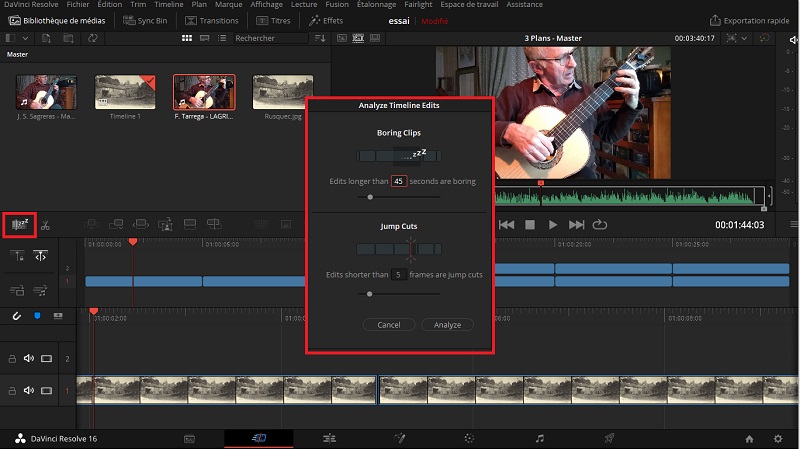
Fonction qui permet de repérer les clips un peu trop longs ou un peu trop courts sur la timeline.
La fenêtre qui s'ouvre permet de déterminer la durée maximale ou la durée minimale d'un plan. En cliquant sur "Analyser" les parties des clips en trop sont surlignées dans la timeline.
Pour rythmer la vidéo on peut rajouter un gros plan dans une séquence trop longue. on active la commande "Gros plan"(4) et le gros plan de 5 secondes s'insère à partir du curseur. Il vient se placer au dessus de la piste du haut (1).
Pour modifier la durée, aller dans Préférences > Utilisateur > Montage > Paramètres généraux > Durée par défaut des générateurs